Wanneer het woordbestand om welke reden dan ook corrupt of beschadigd raakt, kan het niet worden geopend met de specifieke toepassing. Bent u op zoek naar een manier om een Word-bestand te beschadigen? Dan bent u bij ons aan het juiste adres.
Wat uw reden ook is om het Microsoft Word-document te beschadigen, u kunt deze handleiding raadplegen. Hier, in dit post, zult u leren hoe u een Word-bestand kunt beschadigen of hoe u een Word-bestand gemakkelijk kunt herstellen.
Deel 1: Hoe een Word-bestand te Beschadigen? (3 Beschikbare Methoden)
Als u wilt dat een bepaald bestand niet wordt geopend, kunt u het beschadigen. Een beschadigd Word-bestand wordt ontoegankelijk en onleesbaar. Wanneer u een beschadigd Word-bestand probeert te openen, krijgt u een foutmelding dat het document niet kan worden gelezen omdat het beschadigd is of omdat er een probleem mee is.
Soms raakt het bestand ook per ongeluk beschadigd, bijvoorbeeld door een virusaanval of een systeemcrash. Er zijn echter veel gebruikers die het woordbestand opzettelijk willen beschadigen en elke gebruiker heeft hier zijn reden voor.
Mogelijk vindt u ook verschillende online tools die u kunnen helpen het Word-document te beschadigen. Maar hebt u er ooit over nagedacht of ze veilig te gebruiken zijn of niet? Misschien wel, en daarom bent u naar dit post gekomen. Er zijn dus eenvoudige manieren om een word-bestand te beschadigen, die u kunt gebruiken zonder afhankelijk te zijn van een online documentbeschadiger.
1. Hernoem de Documentextensie
Het proces van corruptie van Word-documenten begint met het hernoemen van de documentextensie. Om dit te doen, klikt u op "Start" op uw systeem en typt u vervolgens "Mapopties". Druk daarna op "Enter" om het dialoogvenster "Mapopties" te openen.
Wanneer u zich nu in het dialoogvenster Mapopties bevindt, tikt u op het tabblad "Weergave" en schakelt u vervolgens het selectievakje "Extensies voor bekende bestandstypen verbergen" uit. Klik vervolgens op "Toepassen" om de wijzigingen op te slaan. Klik ten slotte op "Ok" om het dialoogvenster te sluiten.

Ga daarna naar de locatie van het Word-documentbestand dat u wilt beschadigen met behulp van Windows Explorer. Klik vervolgens met de rechtermuisknop op het document en kies de optie "Hernoemen" om de documentextensie te wijzigen.
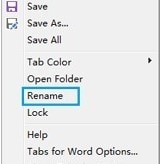
Open vervolgens het hernoemde bestand in Word en er verschijnt een foutmelding in dat bestand waaruit blijkt dat het bestand beschadigd is.
2. Open met Kladblok en wijzig de inhoud van het document
De tweede manier om Word-bestanden te vernietigen is door ook Kladblok te gebruiken. Kladblok is een ingebouwde software waarmee gebruikers alles kunnen typen. Programmeurs en andere banen met complexe taalschrijftaken zoals Kladblok, omdat u hiermee onbeperkt kunt typen en er geen opmaak is in Kladblok.
Voer Kladblok uit en open het document met Kladblok. Ga naar "Bestand" en klik op "Openen" in de werkbalk.
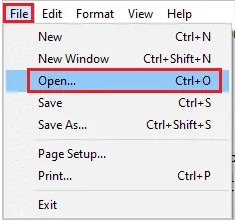
Wijzig het type document, wijzig het formaat ".txt" in "Alle bestanden" en selecteer het bestand dat u wilt beschadigen.

Nadat u het doelbestand hebt geselecteerd, klikt u op de knop "Openen" om het in Kladblok te openen. U ziet onleesbare tekst in het Kladblok, ga vervolgens naar "Bestand" en selecteer "Opslaan als".
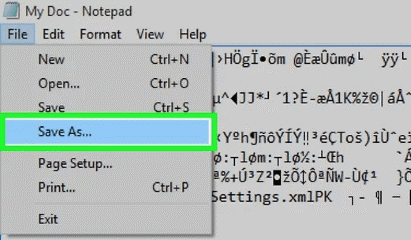
Kies daarna "Alle bestanden" en klik op "Opslaan" om het beschadigde bestand op uw bureaublad op te slaan. Als u het bestand opnieuw opent, ziet u een melding dat het bestand beschadigd is.
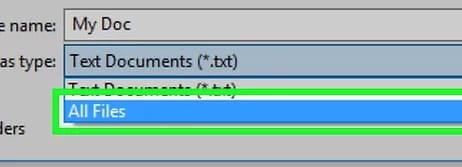

3. Comprimeer het Bestand en Pauzeer de Voortgang
Klik met de rechtermuisknop op het document dat u wilt beschadigen en klik op "Verzenden naar", kies Gecomprimeerde (gezipte) map en wacht tot het bestand begint te comprimeren.
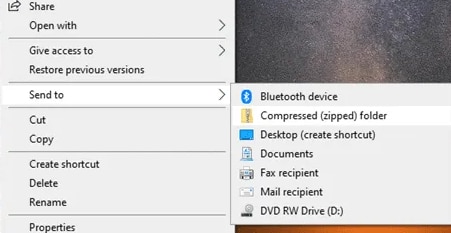
Zodra het begint, pauzeert u de zip-procedure. Het nieuwe gecomprimeerde bestand wordt gemaakt, maar het zip-bestand bevat niet het volledige bestand. Pak vervolgens het document uit het gecomprimeerde zipbestand en wanneer u het document probeert te openen, is het niet geopend.
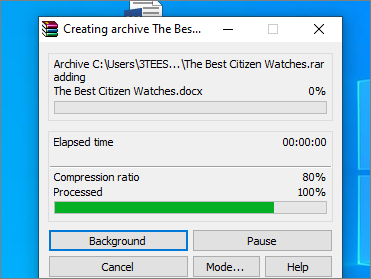
Hier is een video-tutorial om u te helpen beter te begrijpen hoe u een Word-bestand met opzet kunt beschadigen.
Deel 2: Overzicht van corrupte Word-bestanden:
Elk bestand op het systeem wordt opgeslagen in de vorm van elektronische gegevens. Het bestaat uit een bepaalde inhoud en structuur. Wanneer de inhoud en structuur van het bestand op de juiste plaatsen aanwezig zijn, werkt het normaal. Als er echter verkeerde inhoud aan het bestand wordt toegevoegd, of als de juiste inhoud op de verkeerde plaats wordt geschreven, leidt dit tot bestandsbeschadiging. Bovendien kunnen er andere redenen zijn voor de corrupte bestanden van Microsoft Word, zoals slechte sectoren op de harde schijf van uw systeem. En wanneer u probeert een beschadigd bestand te openen, wordt er mogelijk een fout weergegeven of wordt het bestand mogelijk helemaal niet geopend.
Dus als u het werkdocument met opzet wilt beschadigen, betekent dit dat u het onbereikbaar wilt maken en dat u of anderen het niet kunnen openen. Het is altijd beter om de gevolgen te kennen van de actie die u gaat ondernemen. Dus als u een bepaald woordbestand beschadigd wilt maken, bestaat de kans dat u het nooit kunt openen. Er zijn ongetwijfeld veel tools van derden beschikbaar om het woordbestand te herstellen, maar soms kunnen zelfs krachtige tools een deel van een beschadigd woordbestand niet repareren.
Het is dus beter om een back-up te maken van het Word-bestand dat u gaat beschadigen, omdat u misschien nooit weet wanneer u het bestand dat u hebt beschadigd, nodig zult hebben.
Deel 3: Waarom Beschadigen Men een Word-document?
De vraag "hoe u een Word-document kunt beschadigen zodat het niet kan worden geopend" vertelt een van de redenen waarom mensen Word-documenten willen beschadigen. De belangrijkste reden waarom mensen het woorddocument beschadigen, is wanneer ze iemand voor de gek willen houden, zoals hun baas, professor of vriend.
Over het algemeen willen mensen die worstelen met hun project dat ze niet op tijd kunnen voltooien, beschadigde bestanden maken. Ze beschadigen hun projectbestand zodat wanneer hun leraar of baas het probeert te openen, ze een onverwachte foutmelding krijgen die lijkt op een technologie- of internetprobleem. Dus als u het project hebt toegewezen, maar het niet op tijd kunt voltooien, kunt u het beste uw projectdocument beschadigen.
Er is geen andere belangrijke reden om met opzet een beschadigd Word-document te maken. Als iemand uw belangrijke bestand echter opzettelijk heeft beschadigd, raak dan niet in paniek, want er is ook een oplossing om uw beschadigde bestand in stabiele staat terug te krijgen. U kunt betrouwbare woordreparatiesoftware gebruiken om uw beschadigde Word-document te repareren.
Deel 4: Hoe een Word-bestand Ongedaan te Maken? Herstel beschadigd Word Binnen Enkele Minuten
Als u echter spijt heeft van het beschadigen van een belangrijk bestand en het weer normaal wilt maken, is er software beschikbaar die een beschadigd woordbestand kan herstellen of repareren. En het krachtigste hulpmiddel om de beschadigde Word-bestanden te repareren is het gebruik van Wondershare Repairit.
1. Download Gratis Wondershare Repairit
Als u op de een of andere manier een beschadigd Word-bestand hebt, kan Wondershare Repairit u in dergelijke omstandigheden helpen. Het is een eenvoudig te gebruiken hulpmiddel dat beschadigde Word-documenten kan repareren zonder enige vorm van wijziging, zoals afbeeldingen, lettertypen, originele tekst, hyperlinks, kop- of voetteksten.
Als u slechts een paar Word-bestanden hoeft te repareren, raad ik u aan om Online File Repair te gebruiken, omdat deze een gratis proefperiode heeft en handiger te gebruiken is. Als het bestandsbedrag echter groot is, is de desktopversie nodig.
Hier zijn enkele vergelijkingen tussen de twee modi:
|
Toegankelijkheid: Repairit Online is toegankelijk vanaf elk apparaat met een internetverbinding, waardoor gebruikers er altijd en overal toegang toe hebben. |
Offlinetoegang: Repairit voor Desktop kan rechtstreeks op je computer worden geïnstalleerd, waardoor deze zonder internetverbinding kan werken, wat handig kan zijn in gebieden met beperkte connectiviteit. |
|
Online versie aangeboden: Als u slechts enkele Word-bestanden kleiner dan 300 MB wilt repareren, probeer dan de online versie. |
Meer Dat u Kunt Repareren: De desktopversie kan meer Word-bestanden repareren die groter zijn dan 300 MB, er is geen limiet aan de bestandsgrootte en het aantal. |
|
Automatische Updates: Repairit Online wordt regelmatig bijgewerkt door de provider, zodat gebruikers toegang hebben tot de nieuwste functies en bugfixes zonder dat handmatige installaties nodig zijn. |
Gegevenscontrole: Met desktopproducten hebben gebruikers meer controle over hun gegevens, omdat deze lokaal op hun computers worden opgeslagen, waardoor de zorgen over gegevensprivacy en -beveiliging worden verminderd. |
Voor toegang tot Online Word Repair gaat u naar de officiële website. Hier zal ik je laten zien hoe je de desktopversie in detail kunt gebruiken.

-
Repareer beschadigde bestanden met alle niveaus van corruptie, inclusief blanco bestanden, bestanden die niet worden geopend, onherkenbaar formaat, onleesbare inhoud, rommelige bestanden, gewijzigde lay-out van bestanden, etc.
-
Herstel beschadigde of corrupte PDF-, Word-, Excel- en PowerPoint-bestanden en ondersteun alle bestandsformaten en versies.
-
Repareer beschadigde of beschadigde bestanden veroorzaakt door welke reden dan ook, zoals systeemcrash, bestandsformaatverandering, virusaanval, etc.
-
Repareer beschadigde bestanden perfect met een zeer hoog slagingspercentage, zonder het oorspronkelijke bestand te wijzigen.
Het is eenvoudig en gemakkelijk om een Word-bestand te herstellen met software zoals Wondershare Repairit en hieronder vindt u de stappen voor het herstellen van een Word-bestand met behulp van de tool:
Stap 1: Download de software
Om het proces te starten, bezoekt u de officiële website en downloadt u het gratis programma op uw computer. Installeer het en voer het uit.
Stap 2: Selecteer corrupt word-bestand
Klik daarna op de knoppen "More Types Repair"> "File Repair" en "Add" om het corrupte woordbestand op de schijf te kiezen.

Stap 3: Begin met het reparatieproces
Nadat u de beschadigde bestanden heeft geselecteerd die u wilt repareren, klikt u op de knop "Repair" om het reparatieproces te starten.

Stap 4: Bekijk voorbeeld en sla het gerepareerde woordbestand op
Zodra het reparatieproces is voltooid, kunt u het gerepareerde Word-bestand bekijken en opslaan op de vorige locatie of opslaan in een nieuwe map.

Op deze manier zal Wondershare Repairit uw documenten met succes opslaan op de geselecteerde locatie op uw Windows-pc. De applicatie laat u weten hoeveel bestanden er zijn geëxporteerd. Als een bestand niet is gerepareerd, wordt het niet door de tool geëxporteerd.
2. Andere tips die u kunt proberen:
Beschadigde bestanden kunnen op Windows worden gerepareerd met behulp van methoden zoals:
-
Het gebruik van de CHKDSK-opdracht
-
Het formaat van het beschadigde bestand wijzigen
-
Het gebruik van de Scannow/SFC-opdracht
-
Met behulp van een deskundige reparatietool van derden.
Conclusie:
Daarom hoeft u niet afhankelijk te zijn van de online tool voor het beschadigen van bestanden om het Word-documentbestand te beschadigen. Door eenvoudigweg de bestandsextensie te wijzigen, kunt u het bestand instabiel maken, en hier, in dit post, worden de gedetailleerde stappen gegeven voor het beschadigen van een Word-document.
Bovendien, als u ooit het beschadigde bestand wilt herstellen, kan Wondershare Repairit u helpen het document te repareren zonder enige wijziging uit te voeren. Het is eenvoudig te gebruiken software waarmee u het beschadigde Word-document in leesbare vorm kunt openen.
FAQs
-
Hoe Maak Ik een Beschadigd Word-bestand?
Een beschadigd Word-bestand kan worden gemaakt door het verkeerd opslaan van het bestand of door het gebruik van de verkeerde bestandsextensie die aan het betreffende document is gekoppeld. U kunt hiervoor ook online tools gebruiken. Deze kunnen worden uitgevoerd als een systeemcrash of virusaanval het werk niet voor u doet. -
Hoe Beschadig Ik een Doelbestand?
-
Wijzig de naam van de documentextensie. Doe dit in Windows Verkenner met de "Hernoemen" knop.
-
Open het hernoemde bestand in Kladblok. Zorg ervoor dat u de foutcode kopieert die verschijnt voor wanneer u het bestand in de toekomst moet herstellen en toegang wilt krijgen tot het bestand.
-
-
Hoe Repareer Ik een Beschadigd Word-document Dat Niet Wil Openen?
U kunt een beschadigd Word-document repareren dat niet kan worden geopend met behulp van twee oplossingen in Word: "Text Recovery Converter" en "Openen en Repareren". U kunt toegang krijgen tot deze hulpmiddelen via het dialoogvenster "Bestand openen".
